Você está vendo o erro 'Upload: falha ao gravar arquivo no disco' ao enviar arquivos no WordPress?
Este erro comum pode ser muito frustrante para usuários iniciantes, pois impede o envio de arquivos para o seu site WordPress.
Neste artigo, mostraremos como corrigir o erro 'Upload: falha ao gravar arquivo no disco' no WordPress.
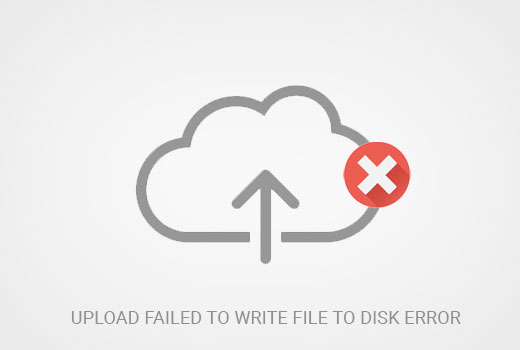
O que Causa o Erro Falha ao Gravar Arquivo no Disco no WordPress?
Este erro do WordPress pode ocorrer por vários motivos. No entanto, o mais comum são as permissões incorretas de pasta.
Cada arquivo e pasta em seu site tem um conjunto de permissões. Seu servidor web controla o acesso aos arquivos com base nessas permissões.
Permissões incorretas para uma pasta podem remover sua capacidade de gravar arquivos no servidor. Isso significa que seu servidor web não pode criar ou adicionar novos arquivos a essa pasta específica.
Se você tentar enviar imagens ou quaisquer outros arquivos da área de administração do WordPress, você receberá uma das seguintes mensagens de erro:
- O WordPress falhou ao gravar no disco.
- O WordPress falhou ao carregar devido a um erro: falha ao gravar arquivo no disco.
- Não foi possível criar o diretório wp-content/uploads/2016/03. O diretório pai é gravável pelo servidor?
Dito isso, vamos ver como solucionar o erro 'Upload: falha ao gravar no disco' no WordPress.
Como Corrigir o Erro de Upload Falha ao Gravar no Disco no WordPress
Primeiro, você precisa se conectar ao seu site WordPress usando um cliente FTP.
Para este tutorial, estamos usando o cliente FTP gratuito FileZilla FTP. Se você estiver usando outro cliente FTP, a interface pode parecer um pouco diferente.
Uma vez conectado, você precisa clicar com o botão direito na pasta wp-content e selecionar 'Permissões de arquivo'.
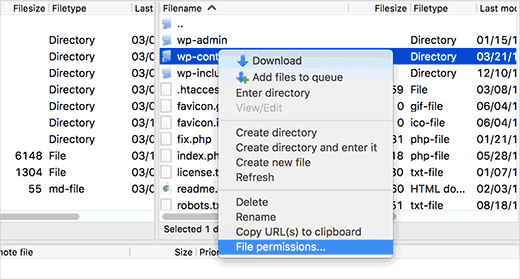
Isso abrirá a caixa de diálogo de permissões de arquivo em seu cliente FTP.
Ela mostrará as permissões de arquivo para o proprietário, grupo e público.
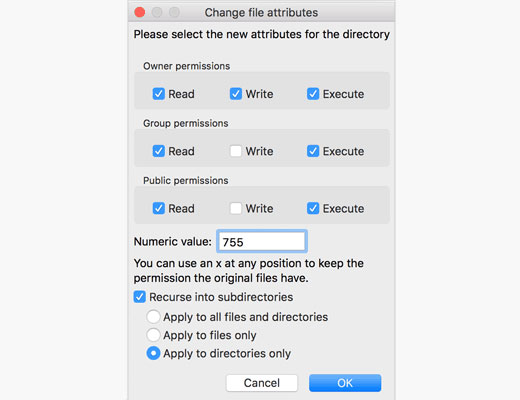
Você precisa inserir 755 no campo Valor numérico.
Depois disso, você deve marcar a caixa ao lado de 'Recorrer a subdiretórios'.
Em seguida, você precisa clicar na opção 'Aplicar apenas a diretórios' e, em seguida, clicar no botão 'OK' para continuar.
Seu cliente FTP agora definirá as permissões da pasta para 755 e as aplicará a todas as subpastas dentro de wp-content. Isso inclui a pasta de uploads onde todas as suas imagens são armazenadas.
Você também quer ter certeza de que as permissões de arquivo para arquivos individuais em sua pasta wp-content estão corretas.
Mais uma vez, clique com o botão direito na pasta wp-content e selecione 'Permissões de arquivo'. Desta vez, alteraremos as permissões para os arquivos.
Insira 644 no campo Valor numérico e, em seguida, marque a caixa ao lado de 'Recorrer a subdiretórios'.
Agora, clique na opção 'Aplicar apenas a arquivos'.
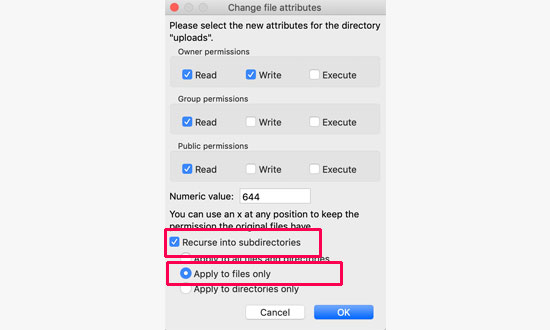
Clique no botão ‘OK’ para continuar. Seu cliente FTP agora definirá as permissões de arquivo para 644 para todos os arquivos na pasta wp-content.
Agora você pode visitar seu site WordPress e tentar fazer upload de arquivos.
Se você ainda vir o erro, precisará entrar em contato com seu provedor de hospedagem WordPress e pedir que eles esvaziem o diretório de arquivos temporários.
O WordPress carrega suas imagens usando PHP, que primeiro salva os uploads em um diretório temporário em seu servidor web. Depois disso, ele os move para sua pasta de uploads do WordPress.
Se este diretório temporário estiver cheio ou mal configurado, o WordPress não poderá gravar o arquivo no disco.
Esta pasta temporária está localizada em seu servidor e, na maioria dos casos, você não pode acessá-la usando FTP. Você precisará entrar em contato com seu provedor de hospedagem e pedir que ele a esvazie para você.
Esperamos que este artigo tenha ajudado você a resolver o erro 'Upload: falha ao gravar arquivo no disco' no WordPress. Você também pode querer ver nosso guia sobre como corrigir problemas comuns de imagem no WordPress e nossas escolhas de especialistas dos melhores plugins do WordPress para expandir seu site.
Se você gostou deste artigo, por favor, inscreva-se em nosso Canal do YouTube para tutoriais em vídeo do WordPress. Você também pode nos encontrar no Twitter e no Facebook.





Jiří Vaněk
Eu entendo corretamente que as pastas precisam ter permissões 755 para que o PHP possa escrever nelas, ou seja, fazer upload de arquivos, mas os próprios arquivos precisam ter permissões 644 para que ninguém possa explorá-los escrevendo neles? Isso está correto? Ou por que os arquivos teriam permissões diferentes das pastas?
WPBeginner Support
That is correct.
Admin
kehinde
eu tentei este processo e ainda não consigo fazer upload de arquivos
Farukh
Olá,
Estou extremamente confuso. Você repetiu o mesmo processo duas vezes. Primeiro, você alterou as permissões do arquivo da pasta wp-content para 755. Segundo, você alterou as permissões do arquivo da pasta wp-content para 644. Você poderia ter alterado para 644 na primeira vez. Por que duas vezes. Confuso, por favor, diga exatamente o que você fez.
WPBeginner Support
Olá Farukh,
Estes não são o mesmo processo. Primeiro, você definiria as permissões da pasta recursivamente para 755 para wp-content e todas as pastas dentro dela, e então você definiria as permissões de arquivo para 644 para todos os arquivos dentro da pasta wp-content.
Admin
Felipe
Apenas dê mais espaço à sua conta de hospedagem web
Kristin Larsen
Eu também queria informar a qualquer pessoa que possa estar pesquisando este problema no Google que existe outra causa específica para usuários do BlueHost. De tempos em tempos, se você estiver em um ambiente de hospedagem compartilhada / hospedagem em nuvem, a pasta temporária do BlueHost que armazena uploads do navegador ficará cheia e impedirá que qualquer pessoa adicione novas imagens/uploads. Se isso acontecer, basta ligar para o suporte técnico deles e pedir para esvaziarem a pasta temporária. Isso resolverá o problema. Não há nada do nosso lado que possamos fazer como usuário para limpá-la ou impedi-la.
Ivy
Muito obrigado por este comentário. Isso acabou de me poupar muito tempo. Meu cliente usa BlueHost e estou construindo um novo site para eles. Eu nunca trabalhei com BlueHost ou me deparei com este problema antes até agora.
Ashlee
Existem outras coisas para verificar após este processo. Todas as permissões estão corretas, fiz o upload um dia e no dia seguinte não consegui fazer o upload (nenhum HTML foi alterado), os arquivos temporários foram limpos.
Obrigado.